Съдържание
Следният проблем се появи в Outlook след актуализиране на приложенията на Office 365 на компютър с Windows 10: След стартиране на Outlook програмата предлага удостоверяване с акаунта в Office 365. След въвеждане на данните на потребителя обаче удостоверяването се проваля всеки път, въпреки че потребителят може да влезе без проблеми в Office 365 и Outlook в интернет.
Този урок съдържа инструкции за отстраняване на следните проблеми с влизането в приложенията на Office за настолни компютри, когато използвате акаунт в Office 365 или Office 365 Business:
- Не мога да вляза в Office 365. Удостоверяването в Office 365 не успява. Outlook се нуждае от парола, но диалоговият прозорец изчезва. (Прозорецът с удостоверенията изчезва) Outlook се нуждае от парола, но диалоговият прозорец не се появява. ((Прозорецът с удостоверенията не се появява)
Как да ПОПРАВЯ: Не мога да вляза в Office 365 в Office Desktop Apps.
Ако не можете да свържете приложенията на Office Desktop с акаунта в Office 365, приложете един от следните методи:
Метод 1. Инсталирайте липсващите пакети за ADAL или LIVE ID.
Според Microsoft проблемът с удостоверяването може да се появи в Windows 10 v1703 и по-нови версии поради липсваща информация за пакета на библиотеката за удостоверяване на Active Directory (ADAL) или Live ID.
Така че първият метод за решаване на проблема с удостоверяването в Office 365 в десктоп приложенията на Office е да инсталирате липсващите пакети за ADAL, ако имате проблем с бизнес акаунта си в Office 365, или Live ID, ако имате проблем с личния или училищния акаунт в Office.
1. Отворете PowerShell с административни привилегии. За да направите това:
1. В полето за търсене на Cortana въведете powershell

2. Кликнете с десния бутон на мишката върху Windows PowerShell върху резултатите и изберете Стартирайте като администратор .
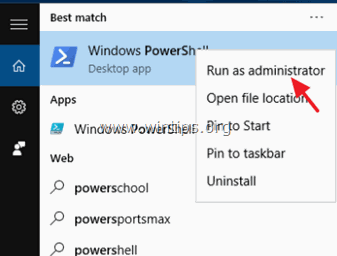
2. В PowerShell задайте съответната команда в зависимост от вашия случай:
Случай А. За да инсталирате липсващите пакети за ADAL за Office 365 Business:
if (-not (Get-AppxPackage Microsoft.AAD.BrokerPlugin)) { Add-AppxPackage -Register "$env:windir\SystemApps\Microsoft.AAD.BrokerPlugin_cw5n1h2txyewy\Appxmanifest.xml" -DisableDevelopmentMode -ForceApplicationShutdown } Get-AppxPackage Microsoft.AAD.BrokerPlugin
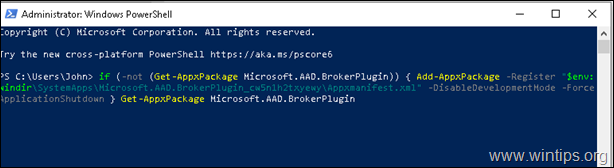
Случай B. За да инсталирате липсващите пакети за LIVE ID за Office 365:
if (-not (Get-AppxPackage Microsoft.Windows.CloudExperienceHost)) { Add-AppxPackage -Register "$env:windir\SystemApps\Microsoft.Windows.CloudExperienceHost_cw5n1h2txyewy\Appxmanifest.xml" -DisableDevelopmentMode -ForceApplicationShutdown } Get-AppxPackage Microsoft.Windows.CloudExperienceHost
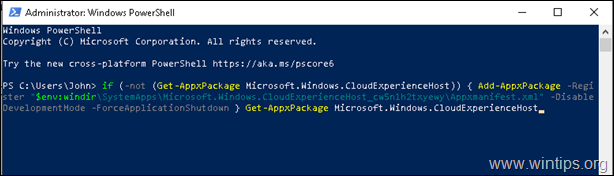
3. След изпълнението на командата се опитайте да влезете с акаунта си в Office 365 от десктоп приложението Outlook.
Метод 2. Деактивиране на Modern Authentication for Office 365 Desktop Apps (Модерно удостоверяване за настолни приложения на Office 365).
Вторият метод за разрешаване на проблема с удостоверяването на Outlook с Office 365 е да се забрани модерното удостоверяване в регистъра на Windows. За да направите това:
1. Отворете в редактора на регистъра. За да направите това:
1. Едновременно натиснете Спечелете  + R за отваряне на командното поле за изпълнение.
+ R за отваряне на командното поле за изпълнение.
2. regedit и натиснете Въведете за да отворите редактора на регистъра.
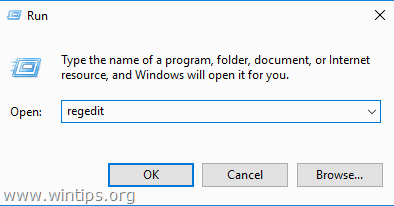
3. Отидете до следния ключ на регистъра:
- HKEY_CURRENT_USER\Software\Microsoft\Office\16.0\Common\Identity
4. В десния прозорец щракнете двукратно върху EnableADAL REG_DWORD стойност и задайте данните за стойността на 0. *
* Забележка: Ако стойността не съществува, създайте я. (От менюто "Редактиране" отидете на New -> DWORD (32-битова) стойност и въведете "EnableADAL" без кавички)
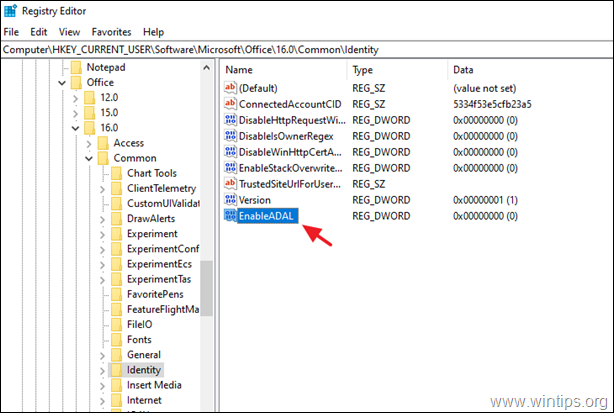
5a. След това създайте нов DWORD (32-битова) Стойност с име DisableADALatopWAMOverride
5b. Отворете новосъздадената стойност и задайте данните за стойността на 1
6. Затворете редактора на регистъра и рестартирайте компютъра.
7. След рестартиране отворете Outlook и обикновено ще видите прозореца с пълномощията, за да въведете пълномощията си за Office 365.
Това е! Уведомете ме дали това ръководство ви е помогнало, като оставите коментар за опита си. Моля, харесайте и споделете това ръководство, за да помогнете на другите.

Анди Дейвис
Блог на системен администратор за Windows





